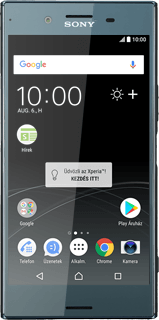Új névjegy létrehozása - Sony Xperia XZ Premium
A névjegyeket elmentheted a telefon névjegyzékében. Minden névjegyhez több információt is tudsz csatolni, pl. e-mail címet és személyes csengőhangot.
Keresd meg a "Névjegyek" menüpontot
Válaszd az Alkalm. lehetőséget.
Keresd meg a "Névjegyek" menüpontot
Válaszd a Névjegyek lehetőséget.
Új névjegy létrehozása
Kattints az új névjegy ikonra.
Írd be a nevet
Kattints a Név mezőre, és írd be a kívánt nevet.
Írd be a telefonszámot
Kattints a Telefon mezőre, és írd be a kívánt telefonszámot.
Írd be a telefonszámot
Kattints a telefonszám alatti mezőre.
Írd be a telefonszámot
Válaszd ki a kívánt telefonszám típust.
Írd be az e-mail címet
Kattints az E-mail mezőre, és írd be a kívánt e-mail címet.
Írd be az e-mail címet
Kattints az e-mail cím alatti mezőre.
Írd be az e-mail címet
Válaszd ki a kívánt e-mail cím típust.
Írd be az e-mail címet
Válaszd a MENTÉS lehetőséget.
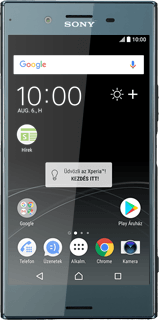
További információk megadása
Számos további információt is csatolhatsz a névjegyhez. A következő lépések néhány példát mutatnak be:
Kép hozzáadása, lásd 6a.
Csengőhang hozzáadása, lásd 6b.
6a - Kép hozzáadása
Kattints a szerkesztés ikonra.
6a - Kép hozzáadása
Kattints a kép hozzáadása ikonra.
6a - Kép hozzáadása
Új kép készítéséhez:
Válaszd a Fénykép készítése lehetőséget.
6a - Kép hozzáadása
Fénykép készítéséhez irányítsd a kameralencsét a kívánt motívum felé, és kattints a kamera ikonra.
6a - Kép hozzáadása
Meglévő kép hozzáadásához:
Válaszd a Fénykép kijelölése albumból lehetőséget.
6a - Kép hozzáadása
Keresd meg a kívánt mappát.
Válaszd ki a kívánt képet.
6a - Kép hozzáadása
Húzd a keretet a kívánt helyre, hogy kiválaszd a kívánt részletet.
6a - Kép hozzáadása
Válaszd a MENTÉS lehetőséget.
6a - Kép hozzáadása
Válaszd a MENTÉS lehetőséget.
6b - Csengőhang hozzáadása
Kattints a szerkesztés ikonra.
6b - Csengőhang hozzáadása
Kattints a menü ikonra.
6b - Csengőhang hozzáadása
Válaszd a Csengőhang beállítása lehetőséget.
6b - Csengőhang hozzáadása
A telefon aktuális alapértelmezett csengőhangjának hozzáadása:
Válaszd az Alapért. csengőhang lehetőséget.
6b - Csengőhang hozzáadása
A telefon egyik alapértelmezett csengőhangjának kiválasztása:
Kattints a kívánt csengőhangokra, hogy meghallgasd azokat.
6b - Csengőhang hozzáadása
Ha találtál egy csengőhangot, ami tetszik, akkor válaszd a KÉSZlehetőséget.
6b - Csengőhang hozzáadása
Válaszd a MENTÉS lehetőséget.
Visszatérés a kezdőképernyőhöz
A befejezéshez és ahhoz, hogy visszatérhess a kezdőképernyőhöz, kattints a főoldal ikonra.
Keresd meg a "Névjegyek" menüpontot
Új névjegy létrehozása
Írd be a nevet
Írd be a telefonszámot
Írd be az e-mail címet
További információk megadása
Kép hozzáadása, lásd 6a.
Csengőhang hozzáadása, lásd 6b.

6a - Kép hozzáadása
Válaszd a Fénykép készítése lehetőséget.
Válaszd a Fénykép kijelölése albumból lehetőséget.
Válaszd ki a kívánt képet.
6b - Csengőhang hozzáadása
Válaszd az Alapért. csengőhang lehetőséget.
Kattints a kívánt csengőhangokra, hogy meghallgasd azokat.